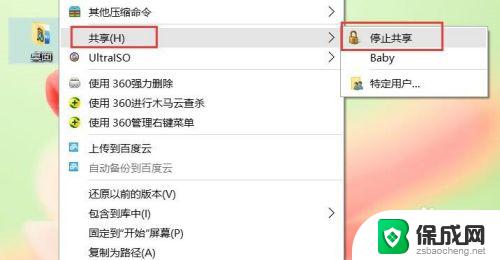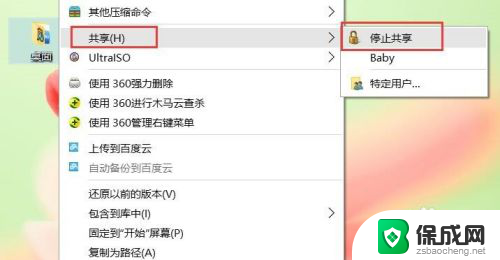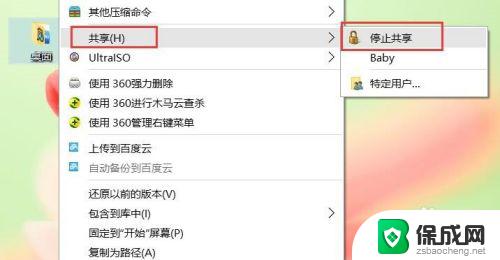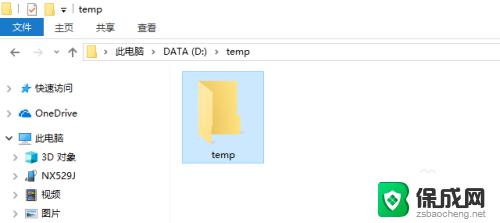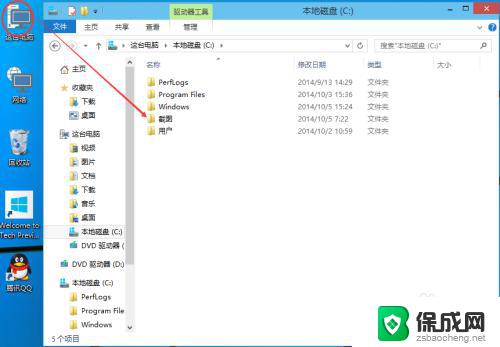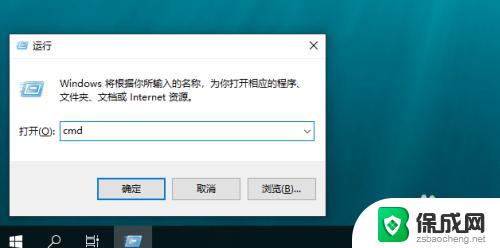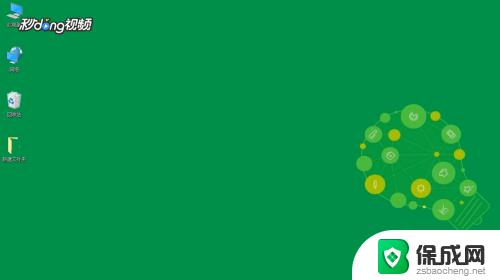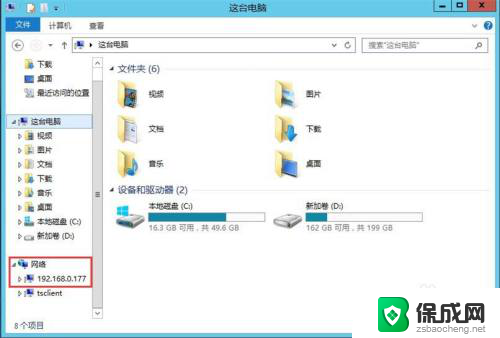电脑怎么关闭共享文件 Win10如何停止文件夹共享
在当今数字化时代,电脑已经成为我们工作和生活中不可或缺的一部分,而在使用电脑的过程中,文件共享是一项非常重要的功能。有时我们可能需要关闭文件夹的共享功能,以确保文件的安全性和隐私保护。如何在Windows 10操作系统中停止文件夹的共享呢?本文将为您介绍一些简单而有效的方法。无论是为了个人使用还是为了保护敏感信息,关闭文件夹共享都是保护您电脑和数据的一个重要步骤。
步骤如下:
1.方法一:单个共享文件的关闭方法。
右击已共享的文件或文件夹,从其右键菜单中选择“共享”-“停止共享”项即可关闭对应文件的共享操作。
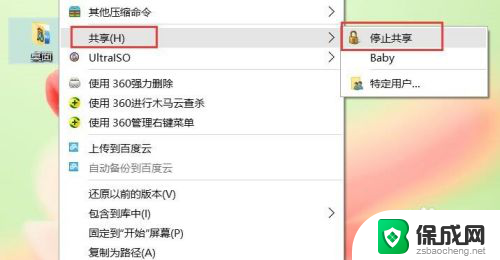
2.方法二:批量关闭文件共享的方法。
右击计算机,从其右键菜单中选择“管理”项,如图所示:
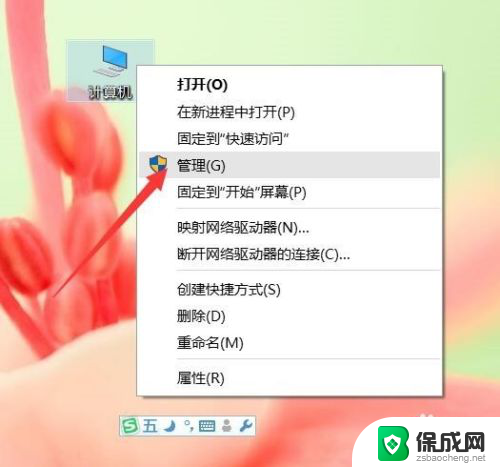
3.从打开的“计算机管理”界面中,展开“共享文件夹”-“共享”栏目,从右侧就可以看到所有已共享的文件或文件夹。
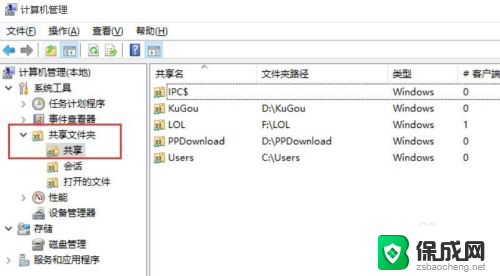
4.如果想停止共享某一文件夹,只需要以管理员身份登陆系统。右击对应的已共享的文件夹,从其右键菜单中选择“停止共享”项即可。
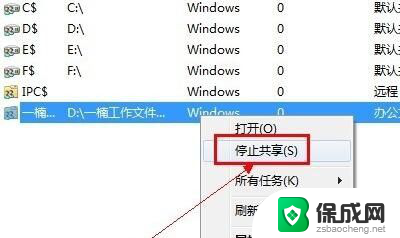
5.此外我们还可以借助第三方系统管理工具(如“大势至USB控制系统”)来实现停止共享文件夹操作。直接在百度中搜索下载此工具。
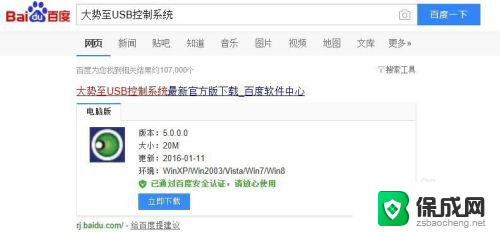
6.安装此工具后,直接按“Alt+F2”即可唤醒程序主界面。在其程序主界面中勾选“网络行为控制”栏目中的“禁用文件共享”项,此时将自动停止文件或文件夹的共享操作。
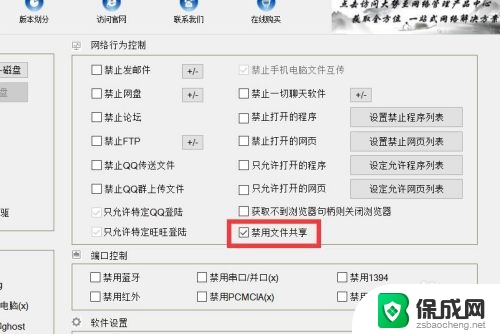
7.当然,此工具的功能还很强大。大家也可以根据自己的实际需要在“网络行为控制”栏目中找到对应的内容,只需要勾选即可实现禁用相应的操作功能。
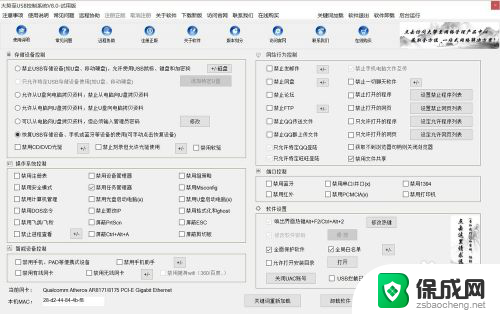
以上就是电脑如何关闭共享文件的全部内容,如果遇到这种情况,你可以按照以上操作解决问题,非常简单快速,一步到位。